
Как использовать LogMeOnce: пошаговое руководство
15 февраля 2024 г.LogMeOnce — достойный менеджер паролей, который включает в себя широкий спектр вариантов многофакторной аутентификации (MFA).
В этой статье мы расскажем, как настроить и использовать LogMeOnce. Мы также отвечаем на некоторые часто задаваемые вопросы о LogMeOnce и его функциях.
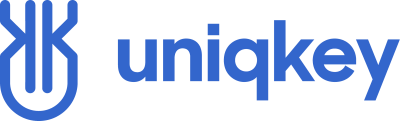
Как настроить и использовать LogMeOnce
1. Выбор подписки LogMeOnce
LogMeOnce имеет бесплатную версию и платные планы. Хотя бесплатная версия поставляется с неограниченным хранилищем паролей, такие функции, как экстренный доступ, приоритетная поддержка по электронной почте и дополнительные параметры MFA, доступны только в платных планах. Платные версии также обеспечивают более зашифрованное хранилище файлов, аудит входа в систему и отчеты о деятельности.
В нашем практическом обзоре LogMeOnce получил оценку 3,7 из 5 звезд. Ознакомьтесь с нашим полным обзором LogMeOnce здесь.
LogMeOnce разделяет свои платные планы на личный и бизнес-уровни. Для личного пользования вы можете выбрать между планами LogMeOnce Professional, Ultimate и Family. Обратите внимание, что Премиум-план LogMeOnce на самом деле является его бесплатной версией.
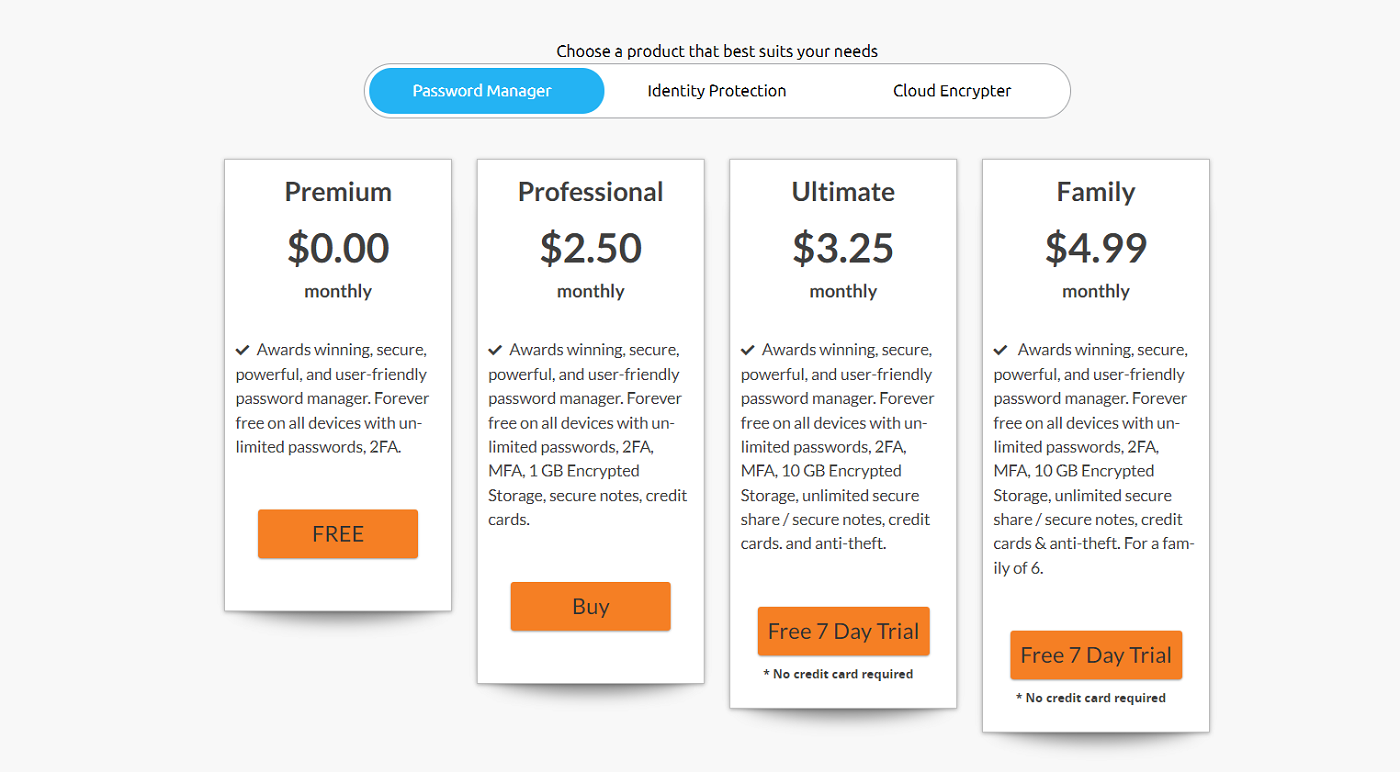
Профессиональный план LogMeOnce стоит 2,50 доллара в месяц, а подписка Ultimate — 3,25 доллара в месяц. Из этих двух Ultimate обеспечивает неограниченное хранилище заметок и обмен паролями. Он также включает в себя большинство вариантов MFA. Между тем, семейный план стоит 4,99 доллара в месяц и защищает в общей сложности до шести пользователей.
Для своего бизнес-уровня LogMeOnce предлагает планы Teams, Business и Enterprise.
Стоимость Teams составляет 4 доллара США за пользователя в месяц, а Business — 7,99 доллара США за пользователя в месяц. В Enterprise используется система расценок, поэтому вам придется связаться с LogMeOnce, чтобы получить рекомендованные цены.
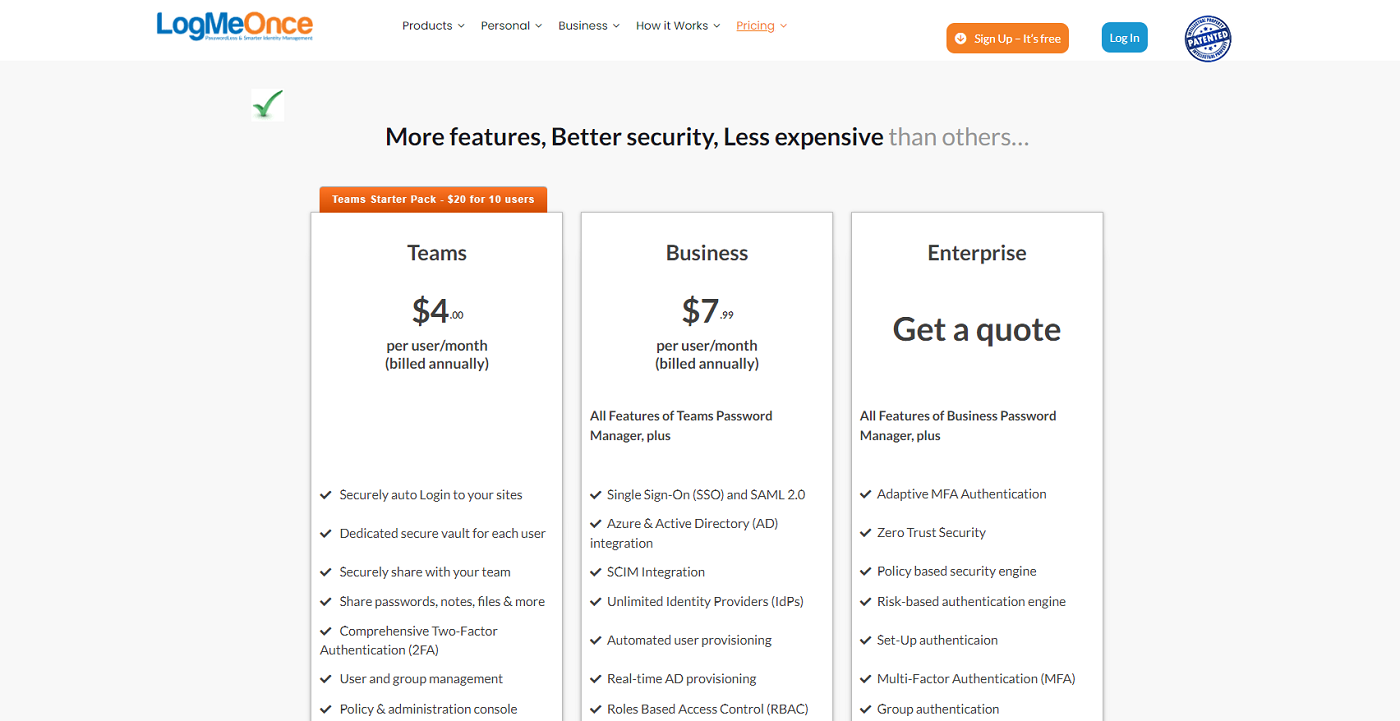
LogMeOnce Teams включает в себя функции управления, такие как стандартные политики паролей, журналы аудита и консоль администрирования. LogMeOnce Business включает в себя все функции Teams и дополняет их поддержкой единого входа (SSO) и SAML 2.0, интеграцией Azure и Active Directory, а также мониторингом даркнета.
LogMeOnce Enterprise поставляется со всеми бизнес-функциями и, среди прочего, добавляет адаптивную аутентификацию MFA, ограничение политики IP-адресов и оценку корпоративной идентичности.
Если вы одинокий пользователь, я настоятельно рекомендую сначала воспользоваться семидневной бесплатной пробной версией плана Ultimate от LogMeOnce. Это дает вам возможность протестировать их платные функции, не платя за подписку.
Для предприятий и крупных организаций LogMeOnce предлагает 14-дневную бесплатную пробную версию для Teams и Business. К счастью, для доступа к бесплатной пробной версии как для личного пользования, так и для бизнеса не требуется информация о кредитной карте.
Для этой демонстрации я решил попробовать бесплатную пробную версию LogMeOnce Ultimate.
2. Скачивание и настройка LogMeOnce
После выбора бесплатной 7-дневной пробной версии для плана Ultimate я был перенаправлен на страницу создания учетной записи на LogMeOnce. Я заполнил свое имя и адрес электронной почты. Здесь также LogMeOnce попросил меня создать главный пароль — основной ключ, который мы будем использовать для доступа к нашему хранилищу LogMeOnce.
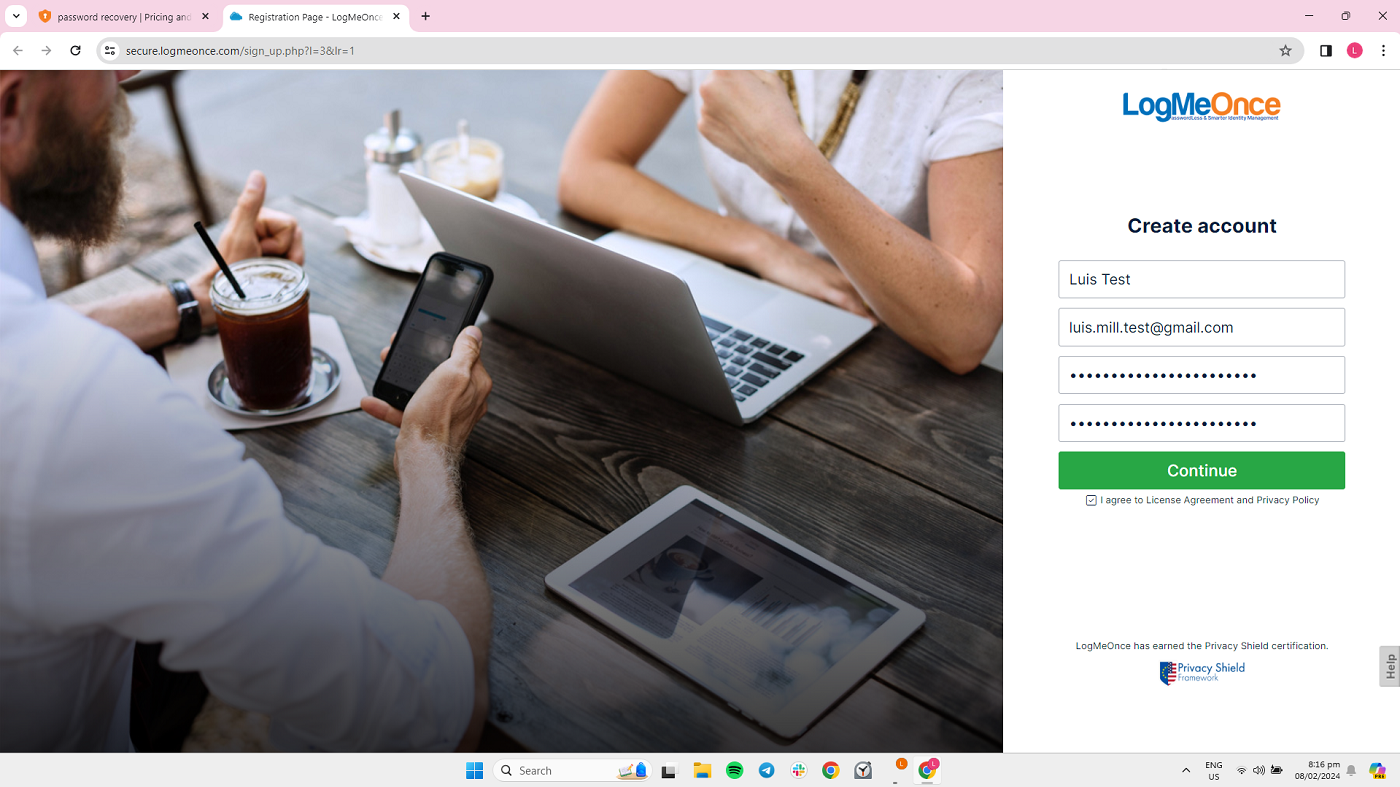
Теоретически это единственный пароль, который вам нужно будет создать самостоятельно. Поскольку это основной способ доступа к вашей учетной записи, обязательно запомните установленный вами мастер-пароль.
После этого LogMeOnce попросил меня задать секретный вопрос в качестве резервной меры, если мне когда-нибудь понадобится восстановить свою учетную запись. Я настоятельно рекомендую выбрать комбинацию вопросов и ответов, которая очень специфична для вас — просто чтобы быть уверенным, что злонамеренные хакеры не смогут легко предсказать ее.
Оттуда меня перевели на главную страницу LogMeOnce и спросили, хочу ли я пройти краткий обзор приложения. Я рекомендую пройти его, чтобы получить краткий обзор LogMeOnce.
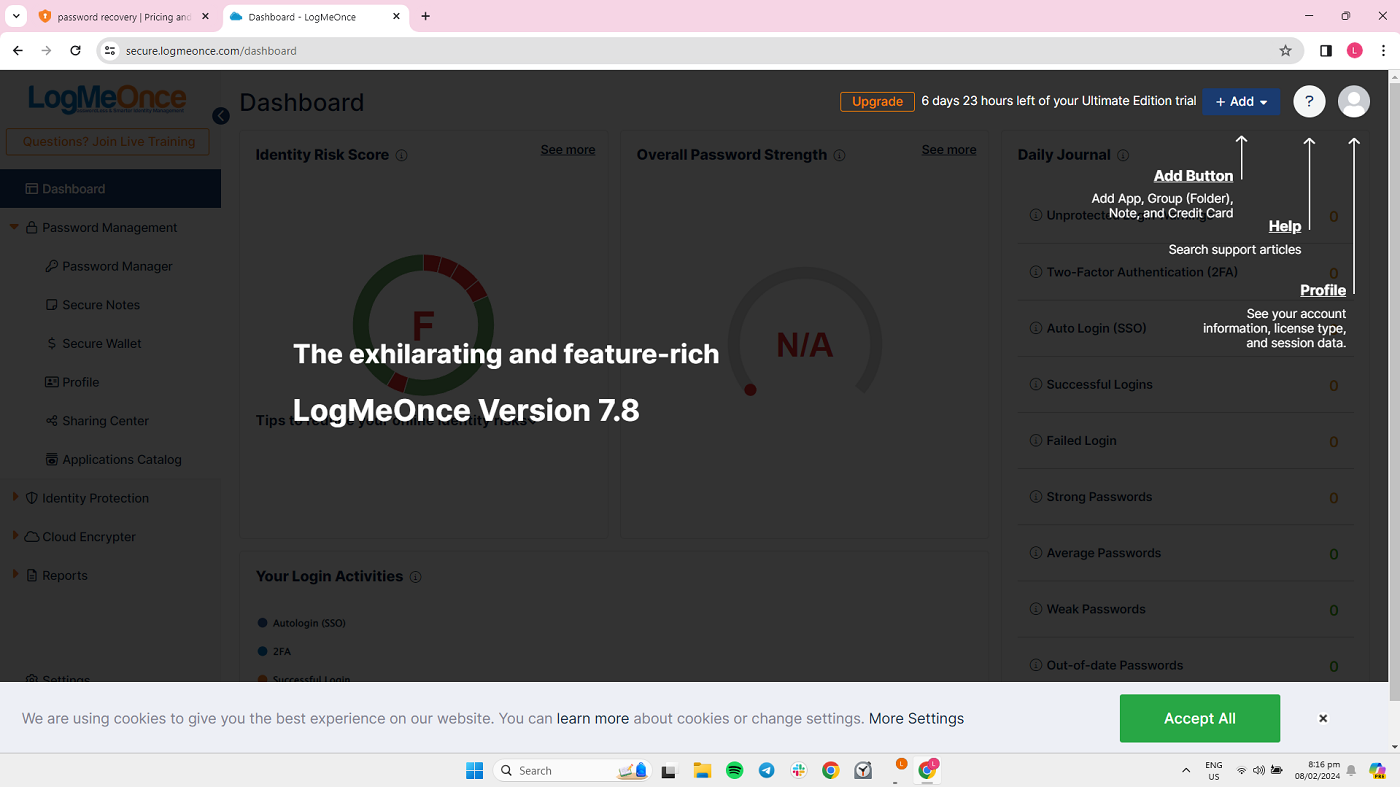
После экскурсии LogMeOnce предложил мне загрузить сопутствующее расширение для браузера. Я советую вам сделать то же самое, поскольку это лучший способ использовать LogMeOnce для захвата паролей и автозаполнения.

После установки расширения для браузера меня наконец перенаправили на главную панель управления менеджером паролей LogMeOnce.
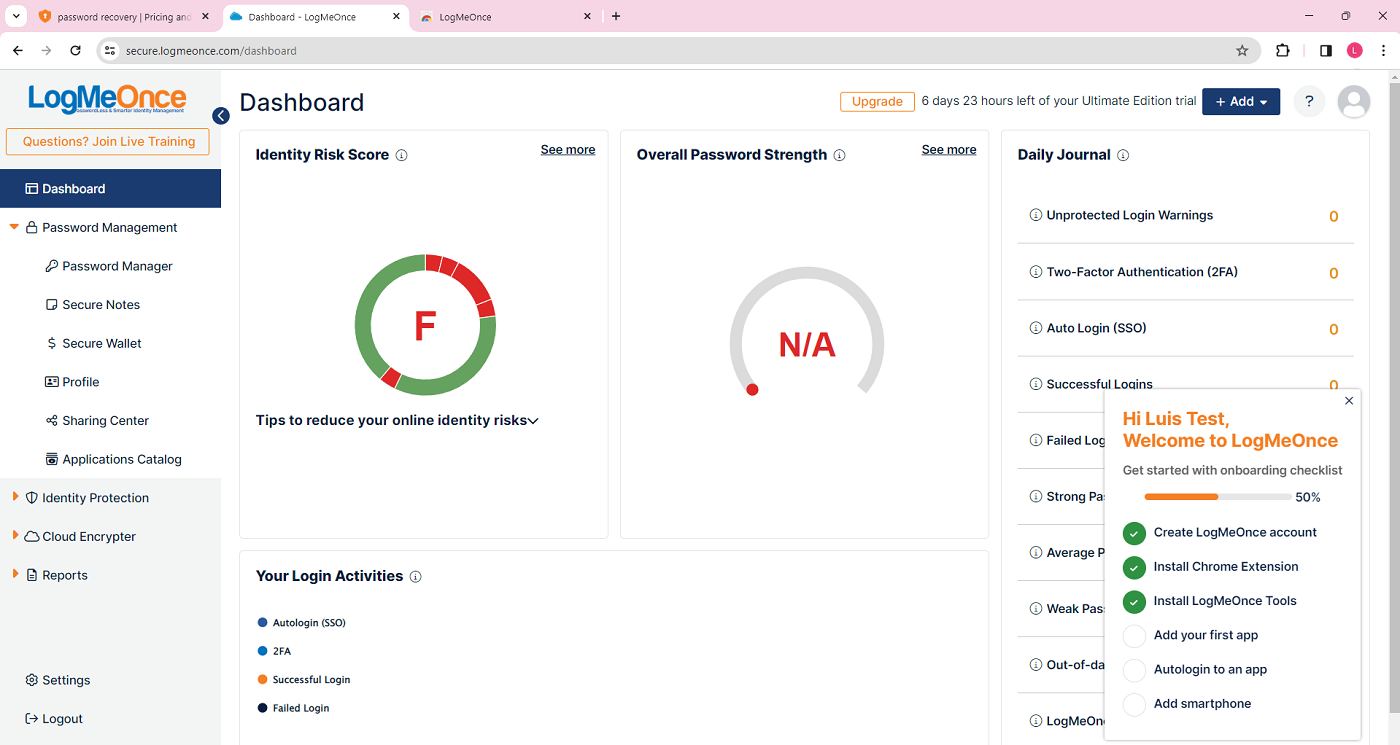
3. Сохранение вашего первого входа в систему с помощью LogMeOnce.
Теперь, когда LogMeOnce готов к работе, пришло время создать и сохранить наш первый логин. Чтобы продемонстрировать, я создам новую учетную запись Udemy.
Я зашел на страницу создания учетной записи Udemy и увидел логотип LogMeOnce в полях имени пользователя и пароля.
Когда я щелкнул логотип в поле пароля, генератор паролей LogMeOnce появился с автоматически сгенерированным паролем.
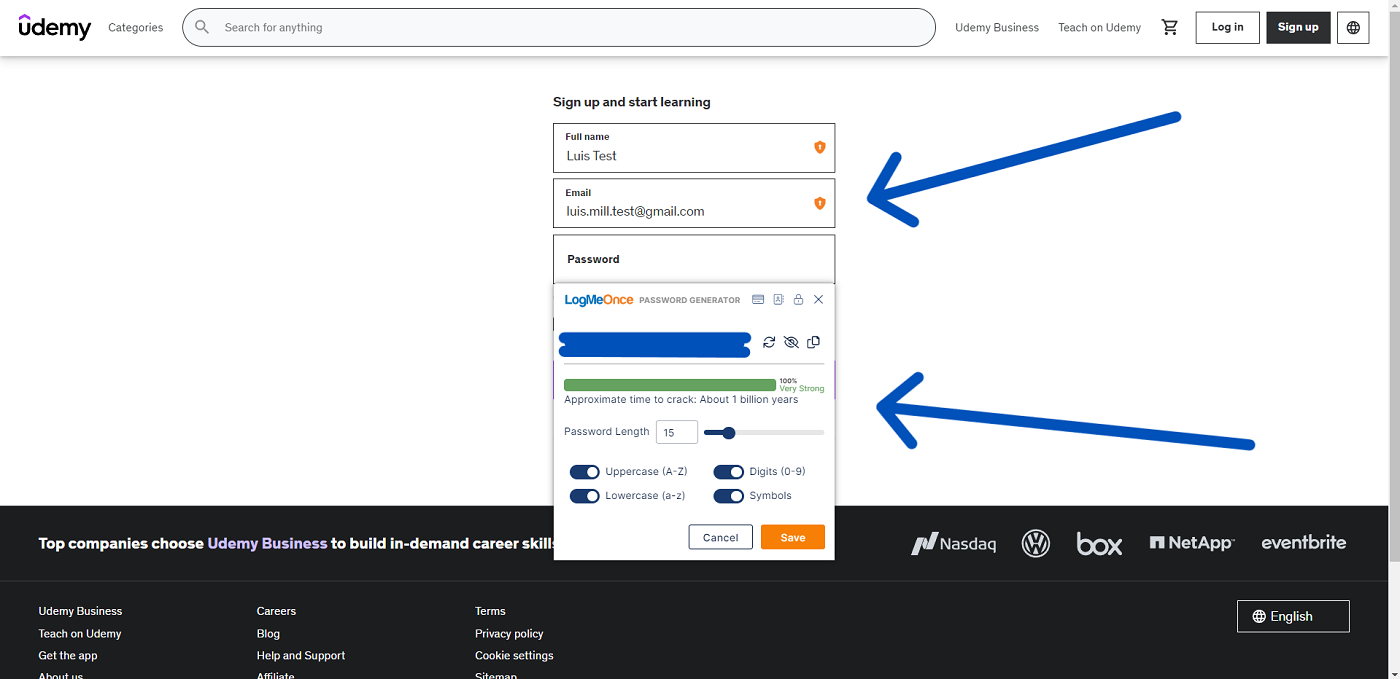
По умолчанию LogMeOnce создает 15-значный пароль, состоящий из комбинации прописных и строчных букв, цифр и цифр. Вы можете сгенерировать пароль длиной до 50 символов.
После того, как я выбрал мастер-пароль и заполнил другие данные, я нажал «Сохранить» во всплывающем окне генератора паролей. После этого LogMeOnce попросил меня подтвердить этот недавно сохраненный логин.
Как только я это сделал, мои новые учетные данные для входа в Udemy были успешно сохранены в моем хранилище LogMeOnce.
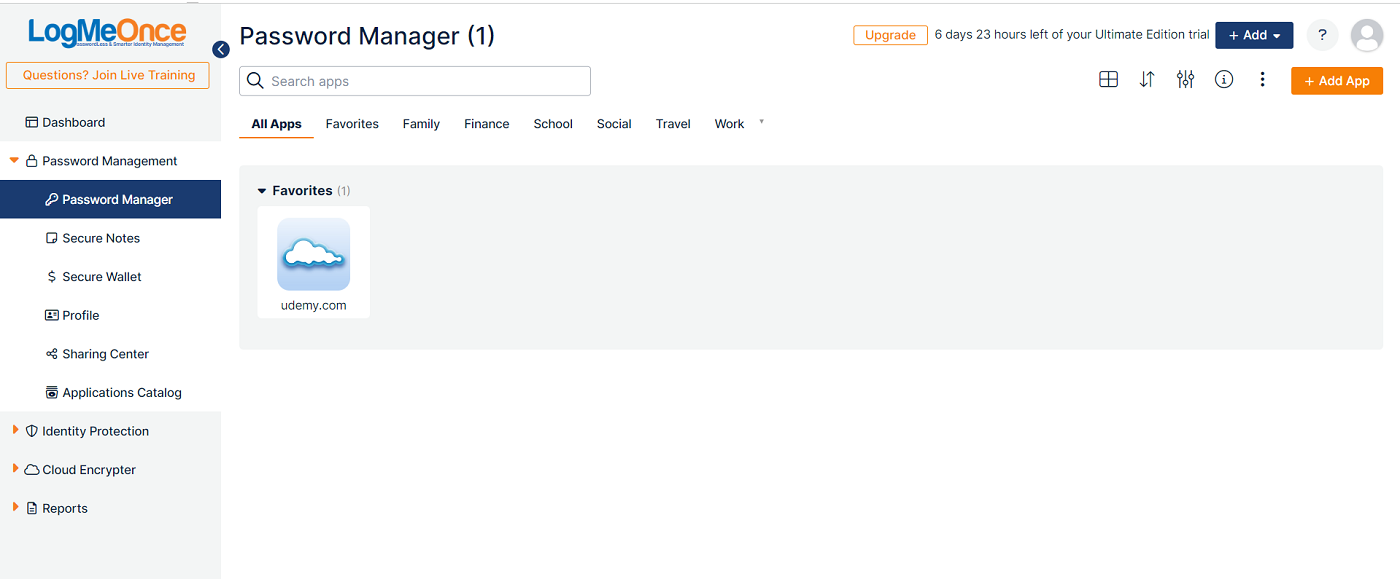
LogMeOnce часто задаваемые вопросы (FAQ)
Является ли LogMeOnce бесплатным?
Да, у LogMeOnce есть бесплатная версия с ограниченными возможностями. Он обеспечивает неограниченное хранилище паролей для неограниченного количества устройств.
Однако выбор бесплатной версии означает, что вы теряете платные функции, такие как расширенный аудит входа в систему, экстренный доступ и отслеживание действующих паролей.
Какие операционные системы поддерживает LogMeOnce?
LogMeOnce поддерживает Windows, macOS и Linux для своего настольного приложения. Для браузеров LogMeOnce имеет расширения для Chrome, Firefox, Edge, Internet Explorer и Safari.
У него также есть мобильные приложения для платформ iOS и Android.
Как импортировать пароли в LogMeOnce?
Чтобы импортировать пароли, перейдите в хранилище паролей LogMeOnce. Оттуда найдите трехточечную кнопку «кебаб» в правом верхнем углу приборной панели.
Нажмите кнопку «кебаб» и выберите «Импортировать пароли». Отсюда LogMeOnce попросит вас установить плагин LogMeOnce Tools. Загрузите и установите плагин.
После установки плагина «Инструменты» вы будете перенаправлены на страницу «Импорт паролей». Здесь вы можете выбрать, как вы хотите импортировать свои пароли. Вы можете выбрать импорт из других менеджеров паролей или загрузить общий файл CSV.
На скольких устройствах я могу использовать LogMeOnce?
LogMeOnce предоставляет вам доступ и синхронизацию с неограниченным количеством устройств как в бесплатной, так и в платной версиях.
Это означает, что вы можете использовать LogMeOnce на своем смартфоне, компьютере или планшете одновременно.
Что делать, если LogMeOnce не работает
Если у вас возникнут какие-либо проблемы с LogMeOnce, вы можете посетить его официальный центр поддержки. Здесь размещены статьи часто задаваемых вопросов как для личного, так и для бизнес-уровня, видеоуроки и форма запроса онлайн-поддержки.
Для решения более насущных проблем у LogMeOnce также есть официальная электронная почта поддержки и номер телефона в США. Обратите внимание, что в отношении поддержки по телефону могут применяться рабочие или рабочие часы.
Что мы думаем о LogMeOnce
В нашем полном обзоре LogMeOnce получил оценку 3,7 из 5 звезд. Мы выделили его неотшлифованный пользовательский интерфейс как в настольной, так и в мобильной версии, получив более низкую оценку.
Хотя LogMeOnce поставляется с обширной бесплатной версией и приличным набором функций, есть и другие менеджеры паролей, которые обеспечивают функциональность и удобство для пользователя.
Если вы хотите узнать больше, прочитайте наш полный обзор и анализ LogMeOnce здесь.
Оригинал

